Справочные правовые системы: сопоставительный анализ

Использование словосочетания. Словосочетание в строгом смысле этого слова можно задать только в СПС «КонсультантПлюс» и «Гарант», для чего следует заключить последовательность слов в кавычки. В СПС «КонсультантПлюс» для задания словосочетания рекомендуется установить переключатель Близость слов в положение Как словосочетание. В СПС «Кодекс» нельзя задать словосочетание в строгом смысле этого… Читать ещё >
Справочные правовые системы: сопоставительный анализ (реферат, курсовая, диплом, контрольная)
В результате изучения данной главы студент должен:
знать
- • методы и средства поиска, систематизации и обработки правовой информации в справочных правовых системах;
- • особенности поисковых и аналитических инструментов справочных правовых систем;
уметь
- • выбирать справочную правовую систему, поисковые и аналитические средства которой отвечают решаемой задаче;
- • применять современные справочные правовые системы для поиска, систематизации и обработки социально-правовой информации;
владеть
- • навыками сбора, обработки и систематизации социальноправовой информации, имеющей значение для реализации правовых норм в соответствующих сферах профессиональной деятельности;
- • навыками подготовки юридических документов с использованием справочных правовых систем.
Данная глава посвящена сопоставлению версий справочных правовых систем «КонсультантПлюс», «Гарант», «Кодекс», действующих на момент написания пособия. Проведенное сопоставление не претендует на полноту и глубину и преследует учебные цели.
Структура информационного массива в справочных правовых системах
Информационные массивы справочных правовых систем (СПС) содержат различную правовую информацию: нормативные акты, материалы судебной практики, комментарии, законопроекты, консультации, публикации, формы документов и т. д.
Документы, хранящиеся в СПС, имеют свои отличительные особенности и описываются с помощью разных реквизитов, что предопределяет и особенности их поиска. Поэтому вся информация в СПС распределена по информационным банкам (блокам), которые в свою очередь могут быть объединены в информационные разделы в соответствии с видом правовой информации. Так структурирована информация в СПС «КонсультантПлюс» и «Кодекс». Структура информационного массива, установленного на компьютере пользователя, отображается на странице «Помощник юриста: профессионал» в СПС «Кодекс» (рис. 9.1) и в нижнем окне Карточки поиска в СПС «КонсультантПлюс» (рис. 9.3). Виды правовой информации в СПС «Гарант» отображается в списке (вкладки) над полем базового поиска в окне Основное меню (рис. 9.2) или значений поля «Вид правовой информации» в карточке Поиск по реквизитам (рис. 9.4), а информационные блоки — в виде списка значений поля «Информационный блок» .
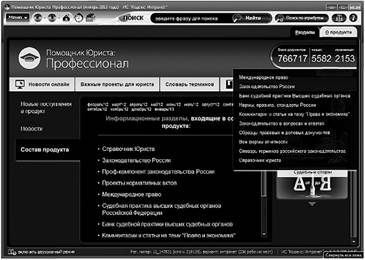
Рис. 9.1. Вид страницы Помощник юриста: Профессионал в СПС «Кодекс» .

Рис. 9.2. Вид окна Основное меню в СПС «Гарант» .
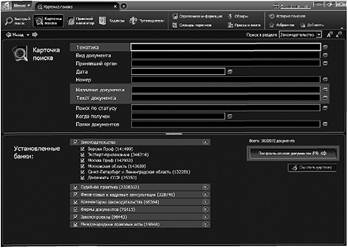
Рис. 9.3. Вид Карточки поиска в СПС «КонсультантПлюс» .
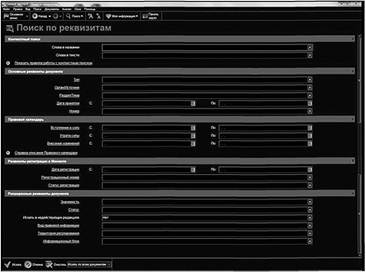
Рис. 9.4. Вид Карточки поиска по реквизитам в СПС «Гарант» .
Поиск информации
В СПС «КонсультантПлюс», «Гарант», «Кодекс» реализованы следующие основные виды поиска информации:
- • поиск по реквизитам;
- • поиск по правовой проблеме;
- • полнотекстовый поиск (контекстный, по тексту документа).
Средства поиска документов в СПС в основном сходны между собой при наличии некоторых отличительных особенностей. Поиск по правовой проблеме реализован в СПС двумя способами: поиск по тематическому классификатору и поиск по классификатору ключевых понятий (Правовой навигатор в СПС «КонсультантПлюс» и Поиск по ситуации в СПС «Гарант»). Способом поиска по правовой проблеме можно считать и быстрый поиск в СПС «КонсультантПлюс», базовый поиск в СПС «Гарант», поиск «Найти» в СПС «Кодекс» .
Следует упомянуть и другие виды поиска, а именно:
- • поиск по источнику опубликования;
- • поиск по толковому словарю.
Не псе средстпа, перечисленные выше, реализованы в каждой системе. В табл. 9.1 содержатся сведения о том, какие средства поиска реализованы в каждой из систем.
Следует иметь в виду, что название средств поиска в СПС могут не совпадать. Например, поиск по реквизитам в СПС «Кодекс» называется Поиск по атрибутам; поиск по ключевым понятиям в СПС «КонсультантПлюс» — Правовой навигатор, а в СПС «Гарант» — Поиск по ситуации; поиск по тематическому классификатору в СПС «Гарант» — Правовой навигатор. Суть дела от этого не меняется. Отметим также, что тематический поиск, полнотекстовый поиск и поиск по реквизитам в СПС «КонсультантПлюс», «Гарант», «Кодекс» могут комбинироваться друг с другом (рис. 9.3−9.5), за исключением СПС «Кодекс», в которой тематический поиск нс может комбинироваться с поиском по реквизитам (атрибутам).
Таблица 9.1
Сведения о видах поиска
Вид поиска. | Справочная правовая система. | ||
" КонсультантПлюс" . | " Гарант" . | " Кодекс" . | |
Поиск, но реквизитам. | |||
Тематический поиск. | |||
Поиск ключевым понятиям. | -. | ||
Полнотекстовый поиск. | |||
Быстрый (базовый, «найти») поиск. | |||
Поиск по источнику опубликования. | |||
Поиск по толковому словарю. | |||
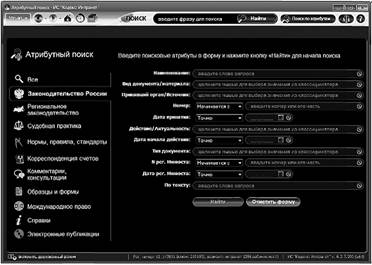
Рис. 9.5. Вид карточки поиска, но атрибутам в СПС «Кодекс» .
Поиск по реквизитам. Применение этого вида поиска позволяет найти конкретный документ или группу документов, если полностью или частично известны значения реквизитов документа (документов). Карточка поиска по реквизитам содержит кроме полей собственно реквизитов документа и другие поисковые поля, например, для тематического или контекстного поиска или дополнительные поля, введенные разработчиками систем, например, «Дата начала действия» в СПС «Кодекс». Следует иметь в виду, что состав карточки поиска может изменяться в зависимости от выбранной области поиска, например, вместо поля «Принявший орган» может появиться поле «Автор». Область поиска можно оперативно настраивать (изменять) посредством:
- • выбора раздела в поле «Поиск в разделе» и (или) установки флажков у соответствующих информационных банков в нижнем окне Карточки поиска в СПС «КонсультантПлюс» ;
- • выбора соответствующих продуктов в их перечне слева от карточки поиска по атрибутам в СПС «Кодекс» ;
- • выбора соответствующих информационных блоков в поле (группе полей) Информационный блок в СПС «Гарант» .
Карточки поиска в СПС представлены на рис. 9.3−9.5, а сведения о соответствии основных реквизитов документов и полей — в табл. 9.2.
Таблица 9.2
Соответствие реквизитов документа и поисковых полей
Реквизит документа. | Имя поля в СПС. | ||
" КонсультантПлюс" . | " Гарант" . | " Кодекс" . | |
Вид. | Вид документа. | Тип. | Вид документа/ материала. |
Принявший орган. | Принявший орган. | Орган/Источник. | Принявший орган/ источник. |
Дата принятия. | Дата. | Дата принятия. | Дата принятия. |
Номер | Номер | Номер | Номер |
Название. | Название документа. | Слова в названии. | Наименование. |
Статус. | Поиск по статусу. | Статус. | Действие/ Актуальность. |
При формировании условий поиска в разных полях могут использоваться следующие операции:
- • И, ИЛИ, КРОМЕ — для «символьных» полей;
- • ИЛИ. ТОЧНО, С … ПО. РАНЬШЕ, ПОЗЖЕ, ДО и ПОСЛЕ — для полей «Дата» ;
- • И, ИЛИ, КРОМЕ, РЯДОМ, Словосочетание — для текстовых полей.
Сведения о возможности использования тех или иных операций при записи условий в СПС приведены в табл. 9.3.
Таблица 9.3
Операции для записи условий
Вид поля. | Операция. | Обозначение операции в СПС. | ||
" КонсультантПлюс" . | " Гарант" . | " Кодекс" . | ||
Символьное. | и. | И. | И (&). | И (и). |
или. | ИЛИ. | ИЛИ (v). | ИЛИ (или). | |
кроме. | КРОМЕ. | КРОМЕ (х). | КРОМЕ (кроме). | |
Дата. | или. | ИЛИ. | ; | ; |
точно. | ТОЧНО. | Одинаковые значения в полях С и По | Точно. | |
с… по. | С … по. | Поля С и По | ПЕРИОД. | |
раньше. | Раньше. | Поле По | ПО. | |
позже. | Позже. | Поле С | С. | |
до и после. | ; | ; | ВНЕ ПЕРИОДА. | |
Название. | и. | И (&,;). | По умолчанию. | По умолчанию. |
или. | ИЛИ (1). | ; | ; | |
кроме. | KPOME (!). | ; | ; | |
рядом без учета порядка. | ||||
словосочетание. | Слова через пробел, заключенные в кавычки. | Слова через пробел, заключенные в кавычки. | Слова через пробел, заключенные в кавычки*. | |
* - Слова могут отстоять друг от друга не более чем на одно слово При поиске по номеру в СПС «КонсультантПлюс» и «Кодекс» допускается не полное указание номера, а только его начала или любой части. В СПС «Кодекс» набирается последовательность известных символов номера и указывается один из методов поиска: Начинается с или Содержит. В СПС «КонсультантПлюс» после набора последовательности известных символов номера в фильтре устанавливают условия фильтрации: Начало слова или Часть номера, затем выбирают все отфильтрованные значения и соединяют их операцией ИЛИ.
Особенности формирования условия поиска по названию будут рассмотрены далее в пункте «полнотекстовый поиск», поскольку возможности, сложность и структура условия поиска по названию и тексту документа полностью совпадают.
Тематический поиск. Документы в СПС систематизированы в соответствии с тематическими классификаторами, созданными разработчиками систем на основе классификатора правовых актов. Тематический классификатор представляет собой тематическое дерево, т. е. имеет иерархическую структуру. Тематические классификаторы в разных СПС не совпадают полностью, каждый из них обладает отличительными особенностями, хотя общие принципы классификации во всех системах одни и те же. Например, тема «Информация и информатизация» является темой первого уровня в СПС «КонсультантПлюс», входит в состав темы «Регулирование отдельных видов деятельности» в СПС «Гарант» и темы «Государственное право (государственное устройство)» в СПС «Кодекс» (рис. 9.6−9.8).

Рис. 9.6. Тематический классификатор в СПС «КонсультантПлюс» .

Рис. 9.7. Тематический классификатор в СПС «Гарант» .
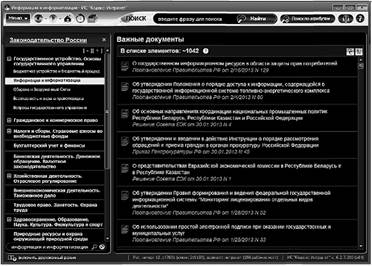
Рис. 9.8. Тематический классификатор информационного блока «Законодательство России» в СПС «Кодекс» .
Тематический поиск используют, как правило, тогда, когда необходимо составить полную подборку документов по интересующей правовой проблеме (если эту проблему можно сформулировать в терминах тематического классификатора).
Тематический поиск может быть осуществлен путем использования тематического классификатора непосредственно:
- • в СПС «Гарант» — из Правового навигатора (см. рис. 9.7);
- • в СПС «Кодекс» — со страницы Помощник юриста: профессионал после выбора продукта «Законодательство» (см. рис. 9.1).
В СПС «КонсультантПлюс» и «Гарант» древовидная структура явно видна: можно открыть или спрятать любую ветвь дерева (см. рис. 9.6, 9.7). В СПС «Кодекс» отображается только один уровень ветви тематического дерева (см. рис. 9.8).
Тематический поиск можно осуществить, используя соответствующие поля в Карточке поиска:
- • " Тематика" в СПС «КонсультантПлюс» ;
- • " Раздел/Тема" в СПС «Гарант» .
В этом случае тематический поиск может быть совмещен с поиском подругам полям Карточки поиска. В СПС «КонсультантПлюс» и «Гарант» список тем представлен в виде дерева. При записи условия в полях «Тематика» и «Раздел/Тема» можно использовать операции И, ИЛИ, КРОМЕ.
Полнотекстовый поиск. Этот вид поиска позволяет отбирать документы, в которых встречаются заданные слова, словосочетания или их комбинации. Для записи условий полнотекстового поиска используются следующие поля:
- • " Текст документа" в СПС «КонсультантПлюс» ;
- • " Слова в тексте" в СПС «Гарант»[1];
- • " По тексту" в СПС «Кодекс» .
При записи условий могут использоваться различные операции: И, ИЛИ, КРОМЕ. РЯДОМ, СЛОВОСОЧЕТАНИЕ.
Сведения о возможности использования тех или иных операций для записи условий при контекстном поиске приведены в табл. 9.4.
Отметим некоторые особенности записи условий в разных системах.
Задание слова. В настоящее время во всех рассматриваемых системах при поиске по названию и тексту реализован аппарат морфологического анализа, позволяющий в запросе записывать слово в любой его форме. При поиске будет осуществлен отбор документов, в которых встречается это слово с любым окончанием, а также, возможно, и слова с другим суффиксом или без него, либо в другой форме. Например, при задании слова «правовая» могут быть отобраны документы, в которых встречаются слова: «правовой», «правовая», «право», «прав», «праве» и т. п.
Таблица 9.4
Операции для записи условий при контекстном поиске
Операция. | Обозначение операции в СПС. | ||
" КонсультантПлюс" . | " Гарант" . | " Кодекс" . | |
И. | И (&,;). | По умолчанию. | По умолчанию. |
или. | ИЛИ (1). | ; | ; |
кроме. | КРОМЕ (!). | ; | ; |
рядом без учета порядка. | РЯДОМ. («пробел»). | Слова в одном поле. | ; |
словосочетание. | Слова через пробел, заключенные в кавычки. | Слова через пробел, заключенные в кавычки. | Слова через пробел, заключенные в кавычки*. |
* - Слова могут отстоять друг от друга не более чем на одно слово Для задания точной формы слова в СПС «КонсультантПлюс» следует установить переключатель Окончание в положение Точно как в запросе или заключить слово в кавычки, а в СПС «Гарант» и «Кодекс» — поставить восклицательный знак (например, информатизация!).
Использование словосочетания. Словосочетание в строгом смысле этого слова можно задать только в СПС «КонсультантПлюс» и «Гарант», для чего следует заключить последовательность слов в кавычки. В СПС «КонсультантПлюс» для задания словосочетания рекомендуется установить переключатель Близость слов в положение Как словосочетание. В СПС «Кодекс» нельзя задать словосочетание в строгом смысле этого слова. Следует записать слова через пробел и заключить их в кавычки; при проверке условия оно будет считаться выполненным, если заданные слова разделены нс более чем одним словом.
Примеры задания условий для поиска документов с вхождением словосочетания «защита информации» представлены на рис. 9.9−9.11.
Использование условия «слова рядом» . В СПС «КонсультантПлюс» для записи этого условия используются специальные операции с указанием диапазона слов, в котором заданные слова одновременно встречаются. Диапазон слов задается как их количество, что не позволят задать логико-содержательную единицу текста.

Рис. 9.9. Условие поиска словосочетания «защита информации» в СПС «КонсультантПлюс» .
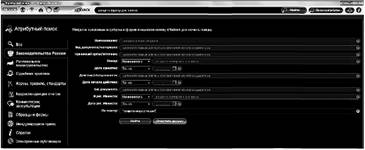
Рис. 9.10. Условие поиска словосочетания «защита информации» в СПС «Кодекс» .

Рис. 9.11. Условие поиска словосочетания «защита информации» в СПС «Гарант» .
Однако в СПС «КонсультантПлюс» имеется возможность установить в качестве диапазона слов абзац, в пределах абзаца ввести ограничение по количеству слов.
В СПС «Гарант» это условие можно реализовать, записав последовательность слов в одном поле. В этом случае учитывается близость слов.
Использование общепринятых сокращений. В СПС «КонсультантПлюс» и «Гарант» реализована возможность записи общепринятых сокращений некоторых понятий. Например, вместо записи понятия «средства массовой информации» допускается запись общепринятого сокращения СМИ. Результат поиска документов будет одинаков.
Использование синонимов. Аппарат синонимов освобождает пользователя от необходимости указывать в условии синонимичные слова, соединяя их операцией ИЛИ. В условии можно указать лишь одно из значений, а остальные будут подставлены системой. Например, для поиска документов, в которых упоминаются права ребенка, достаточно указать в качестве поисковой фразы «право ребенка», а система найдет документы, в которых упоминаются и права детей. Однако не следует рассчитывать, что к ребенку будет присоединено и слово чадо, поскольку оно не используется в праве.
Поиск по ключевым понятиям. Этот вид поиска предназначен для отбора основных (основополагающих) документов по конкретной проблеме, которая может быть сформулирована в правовых понятиях. Словари таких терминов разработаны юристами компаний-разработчиков. Словарь представляет собой алфавитно-предметный указатель ключевых понятий. Состав словаря одной системы может отличаться от состава словаря другой.
В СПС «КонсультантПлюс» и «Гарант» словари имеют двухуровневую структуру: близкие ключевые понятия первого уровня объединены в группы, что зачастую облегчает поиск нужного понятия. При записи условия при поиске по ключевым понятиям предоставляется возможность выбора нескольких понятий и (или) групп понятий, соединяющихся операцией ИЛИ.
В СПС «КонсультантПлюс» этот вид поиска называется Правовой навигатор, в СПС «Гарант» — Поиск по ситуации.
Поиск происходит во всех информационных блоках (банках), для документов которых определена их принадлежность к тому или иному ключевому понятию. Следует отметить, что документ описывается совокупностью ключевых понятий.
Примеры задания условий для поиска основных документов по вопросу «электронная подпись» представлены на рис. 9.12−9.13.
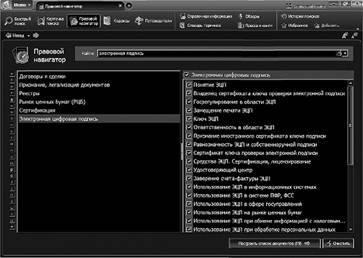
Рис. 9.12. Поиск основных документов по вопросу «электронная подпись» в СПС «КонсультантПлюс).

Рис. 9.13. Поиск основных документов по вопросу «электронная подпись» в СПС «Гарант» .
Поиски «быстрый», «базовый» и «интеллектуальный» . Эти виды поиска позволяют найти максимальное количество документов по интересующему пользователя вопросу даже тогда, когда пользователь не может его описать в понятиях тематического классификатора или классификатора ключевых понятий.
Пользователь описывает вопрос так, как он его понимает, в виде поисковой фразы. Отметим, что в поисковой фразе можно использовать и значения реквизитов документа. Система анализирует поисковую фразу и отбирает документы, которые содержат все слова фразы[2].
Для каждого из отобранных документов устанавливается степень близости документа запросу. Список отобранных документов выдается в порядке убывания степени близости документа запросу. Примеры использования «быстрого» поиска для составления подборки документов по вопросу правовой информатизации приведен на рис. 9.14−9.16.
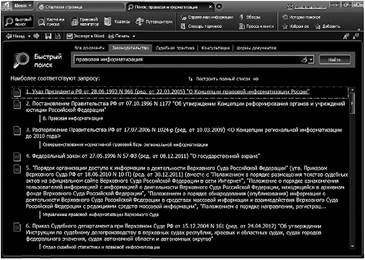
Рис. 9.14. Поиск документов по вопросу правовой информатизации в СПС «КонсультантПлюс» .
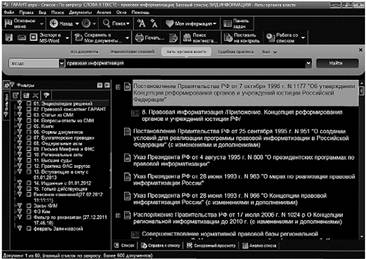
Рис. 9.15. Поиск документов по вопросу правовой информатизации в СПС «Гарант» .
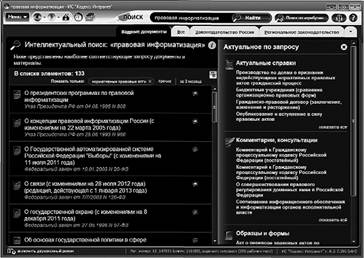
Рис. 9.16. Поиск документов по вопросу правовой информатизации в СПС «Кодекс» .
Поиск по источнику опубликования. Этот вид поиска позволяет найти документы или другие материалы (комментарии, статьи, консультации в вопросах и ответах и т. п.), если известен источник опубликования и дата публикации. Поиск по источнику опубликования можно осуществить из Карточки поиска (в СПС «Гарант» и «Кодекс»), а в СПС «КонсультантПлюс» и «Гарант» реализованы специальные средства поиска по источнику опубликования: «Пресса и Книги» в СПС «КонсультантПлюс» и «По источнику опубликования» в СПС «Гарант». Примеры поиска статей, опубликованных в журнале «Адвокат» за 2012 г., приведены на рис. 9.17 и 9.18.
Поиск по толковому словарю. Словари терминов реализованы во всех трех системах. Это средство позволяет найти толкование термина и открыть документ, в котором это понятие определено. Для открытия документа используют гиперссылку на документ, которым снабжена словарная статья.
Примеры поиска термина «государственная тайна» но словарям приведены на рис. 9.19−9.21.
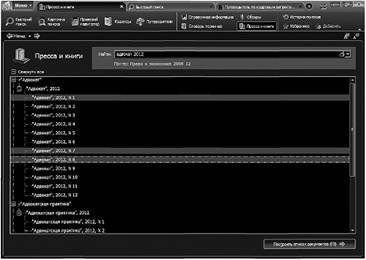
Рис. 9.17. Поиск статей, опубликованных в журнале «Адвокат» в 2012 г., в СПС «КонсультантПлюс» .

Рис. 9.18. Поиск статей, опубликованных в журнале «Адвокат» в 2012 г., в СПС «Гарант» .
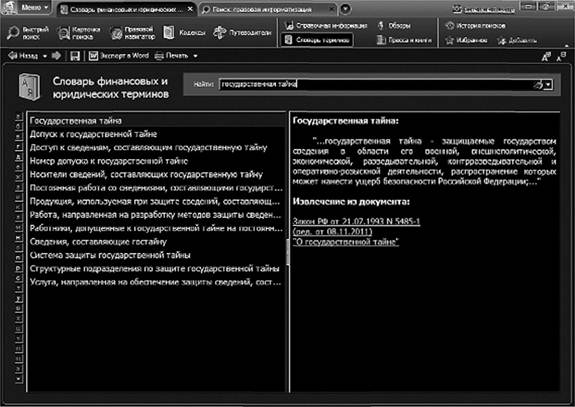
Рис. 9.19. Поиск термина «государственная тайна» в словаре терминов в СПС «КонсультантПлюс» .
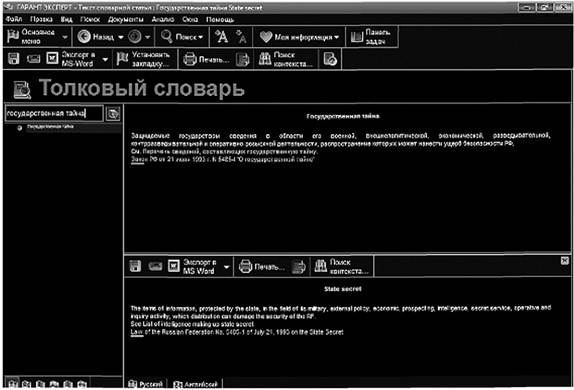
Рис. 9.20. Поиск термина «государственная тайна» в толковом словаре в СПС «Гарант» .
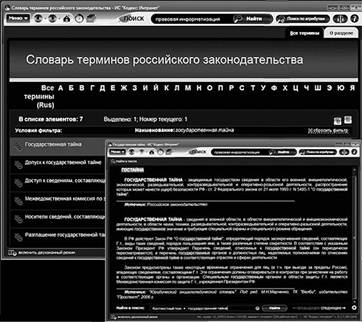
Рис. 9.21. Поиск термина «государственная тайна» в словаре терминов российского законодательства в СПС «Кодекс» .